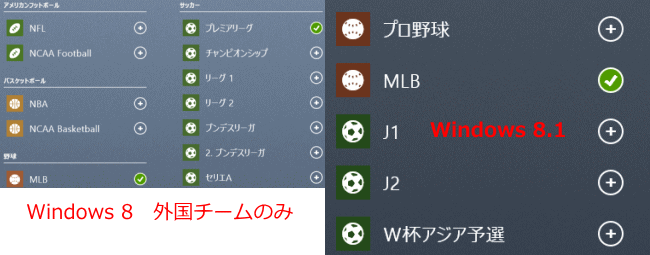Windows 8からWindows 8.1への変更点の紹介
ロック画面
ロック画面が変更になりました。以前の方が良いのではと管理人は感じました。

検索チャーム
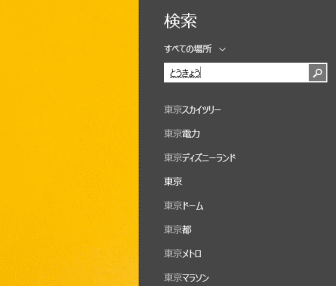 Windows 8.1の検索チャームの機能が強化されました。Windows 8の検索チャームでは、ローカルドライブのアプリやファイルしか検索出来ませんでしたが、Windows 8.1の検索チャームではローカルドライブ以外にMicrosoftの検索エンジンであるBingからネット検索が出来るようになりました。
Windows 8.1の検索チャームの機能が強化されました。Windows 8の検索チャームでは、ローカルドライブのアプリやファイルしか検索出来ませんでしたが、Windows 8.1の検索チャームではローカルドライブ以外にMicrosoftの検索エンジンであるBingからネット検索が出来るようになりました。
更にキーワードを入力すると候補のキーワードを表示して検索する事が可能です。
エクスプローラー
これまで「コンピュータ」と称していたのがが「PC」に変更となりました。
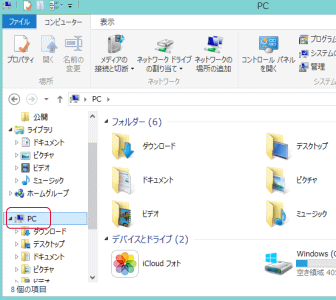
スタート画面のデザインの変更
スタート画面のデザインの変更方法が全く変わりました。Windows 8では、チャームから「設定」をクリックし、「PC設定変更」をクリックし、「スタート画面」をクリックし、好みの背景を選択しましたが、Windows 8.1では、スタート画面でチャームを表示させ、「設定」をクリックします。この画面が既にWindows 8とは異なっています。図のようにWindows 8.1では、「スタート」と「タイル」の間に「パーソナル設定」があります。
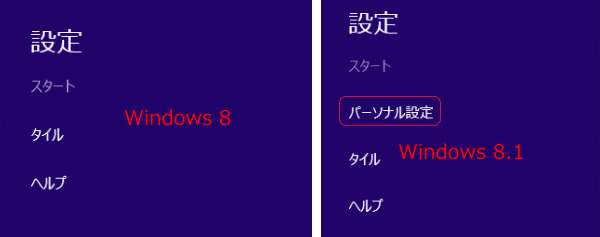
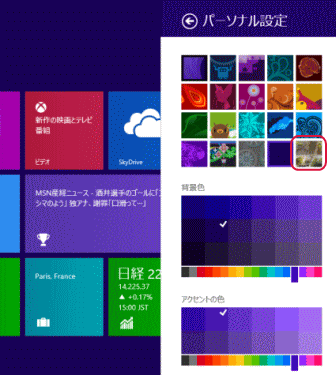 「パーソナル設定」をクリックすると次の画面を表示して、好みのデザインや色を選択出来るようになりました。右下のタイルはデスクトップの壁紙を示しており、これを選択するとスタート画面はデスクトップの壁紙と同じになります。
「パーソナル設定」をクリックすると次の画面を表示して、好みのデザインや色を選択出来るようになりました。右下のタイルはデスクトップの壁紙を示しており、これを選択するとスタート画面はデスクトップの壁紙と同じになります。
タイル
Windows 8のスタート画面でのタイルは2種類でしたが、Windows 8.1では4種類となりました。従来はタイルを右クリックし、「小さくする」ないし「大きくする」だけでしたが、Windows 8.1では「サイズを変更する」から「大、ワイド、中、小」を選択出来るようになりました。
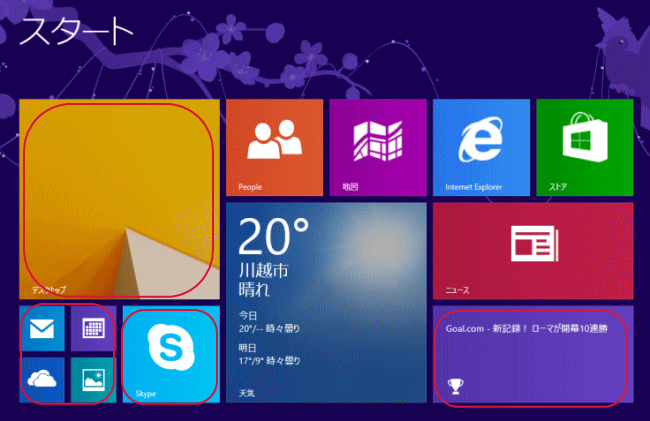
スポーツアプリ
Windows 8のスポーツアプリでは海外のチームしか表示しませんでしたが、Windows 8.1のスポーツアプリでは国内のプロ野球やJ1/J2も表示するようになりました。